หากคุณทำงานกับเอกสาร PDF เป็นประจำและบันทึกไว้ใน Google เอกสารเพื่ออ่านในภายหลัง แสดง PDF ใน GViewerเป็นส่วนขยาย Chrome สามารถเป็นเครื่องมือที่มีประโยชน์สำหรับคุณ. ส่วนขยายที่เรียบง่ายนี้ช่วยให้คุณอัปโหลดไฟล์แนบ PDF ใน Gmail ไปยัง Google เอกสารโดยตรง หลังจากติดตั้งแล้วจะมีการเพิ่มปุ่มเล็ก ๆ ถัดจากตัวเลือกมุมมองในอีเมลที่มีไฟล์ PDF หรือไฟล์แนบข้อความ สิ่งที่คุณต้องทำคือคลิกที่ปุ่มนี้และคุณจะสามารถดูหรือบันทึกเอกสารใน Google เอกสารได้ทันที
เมื่อติดตั้งแล้วจะมีปุ่มเล็ก ๆ เพิ่มระหว่าง ดู และ ดาวน์โหลด ตัวเลือก. คลิกที่ปุ่มนี้และไฟล์จะเปิดขึ้นโดยอัตโนมัติใน Google Viewer

Google เอกสารจะเปิดในแท็บใหม่โดยแสดงเอกสาร PDF ของคุณ คุณจะพบสองตัวเลือกที่ด้านบนของหน้า บันทึกใน Google เอกสาร และ ดาวน์โหลดต้นฉบับ. เมื่อคุณคลิก บันทึกใน Google เอกสาร ปุ่มไฟล์จะถูกบันทึกทันทีและการแจ้งเตือนจะปรากฏขึ้นที่ด้านบนของหน้า
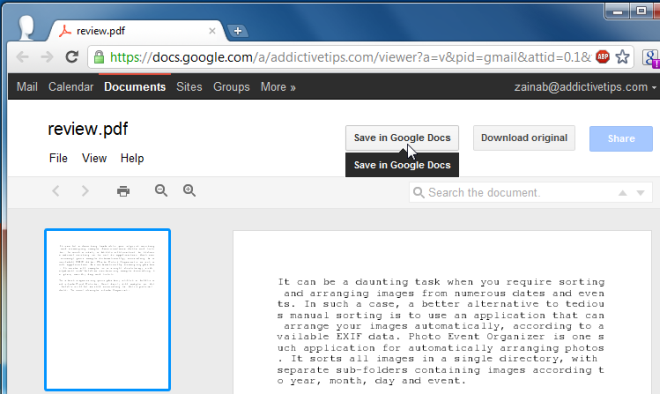
ส่วนขยายมีประโยชน์เนื่องจากทำหน้าที่สองวัตถุประสงค์; ช่วยให้คุณดู PDF โดยตรงใน Google Docs แทนในเบราว์เซอร์ของคุณโดยที่คุณไม่ต้องอัปโหลดแยกต่างหากและในขณะที่หายาก PDF สามารถติดไวรัสได้เช่นกันดังนั้นคุณจะได้รับการป้องกันเมื่อไฟล์ไม่ถูกดาวน์โหลดลงใน ระบบ. นอกจากนี้ยังมีประโยชน์หากคุณไม่ชอบดู PDF ใน Chrome ซึ่งสามารถเริ่มลากหากไฟล์ของคุณมีขนาดใหญ่หรือไม่แสดงตัวอย่างหน้าใด ๆ จนกว่าไฟล์จะโหลดเสร็จสมบูรณ์
ส่วนขยายสามารถปรับปรุงได้โดยการเพิ่มปุ่มเพื่อบันทึกไฟล์โดยตรงไปยัง Google เอกสาร ขณะนี้คุณต้องเปิดไฟล์ก่อนแล้วจึงบันทึกลงใน Google เอกสาร ในขณะที่คุณอาจไม่ต้องการบันทึกไฟล์ทั้งหมด แต่สำหรับไฟล์ที่คุณตัดสินใจที่จะบันทึกคุณสามารถใช้ปุ่มเพิ่มเติมได้
ก่อนหน้านี้เราครอบคลุมส่วนขยายที่คล้ายกันที่เรียกว่าGmail Attachments To Docs ซึ่งช่วยให้คุณบันทึกไฟล์แนบทุกประเภทไปยัง Google เอกสาร ส่วนขยายนี้มาพร้อมกับฟังก์ชันการทำงานเดียวกัน แต่รองรับเฉพาะเอกสาร PDF และข้อความ ด้วยคุณไม่ต้องยุ่งยากกับการดาวน์โหลดเอกสารก่อนแล้วจึงอัพโหลดไปยัง Google เอกสาร ติดตั้งส่วนขยายจากลิงก์ด้านล่างและบันทึกไฟล์ PDF ไปยัง Google เอกสารด้วยการคลิกเพียงหนึ่งหรือสองครั้ง
ติดตั้งแสดง PDF ใน GViewer สำหรับ Chrome






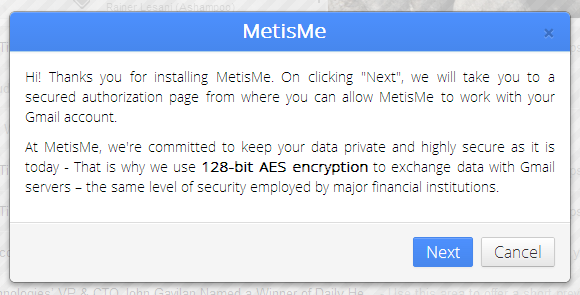






ความคิดเห็น